Comment insérer un horodatage automatiquement lorsque les données sont mises à jour dans une autre colonne dans Google Sheets ?
Si vous avez une plage de cellules et que vous souhaitez insérer un horodatage automatiquement dans la cellule adjacente lorsque les données sont modifiées ou mises à jour dans une autre colonne, comment pourriez-vous résoudre cette tâche dans Google Sheets ?
Insérer un horodatage automatiquement lorsque les données sont mises à jour dans une autre colonne avec du code de script
Le code de script suivant peut vous aider à terminer ce travail rapidement et facilement, veuillez procéder comme suit :
1. Cliquez sur Outils > Éditeur de scripts, voir capture d'écran :
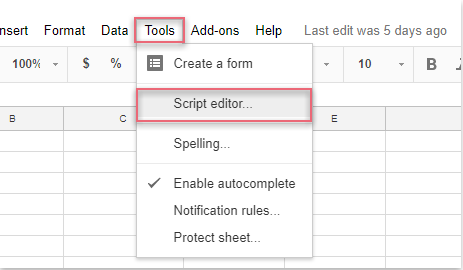
2. Dans la fenêtre de projet ouverte, copiez et collez le code de script ci-dessous pour remplacer le code d'origine, voir capture d'écran :
function onEdit(e)
{
var sheet = e.source.getActiveSheet();
if (sheet.getName() == "order data") //"order data" is the name of the sheet where you want to run this script.
{
var actRng = sheet.getActiveRange();
var editColumn = actRng.getColumn();
var rowIndex = actRng.getRowIndex();
var headers = sheet.getRange(1, 1, 1, sheet.getLastColumn()).getValues();
var dateCol = headers[0].indexOf("Date") + 1;
var orderCol = headers[0].indexOf("Order") + 1;
if (dateCol > 0 && rowIndex > 1 && editColumn == orderCol)
{
sheet.getRange(rowIndex, dateCol).setValue(Utilities.formatDate(new Date(), "UTC+8", "MM-dd-yyyy"));
}
}
}

Remarque : Dans le code ci-dessus, order data est le nom de la feuille de calcul que vous souhaitez utiliser, Date est l'en-tête de colonne où vous voulez insérer l'horodatage, et Order est l'en-tête de colonne dont les valeurs de cellule doivent être mises à jour. Veuillez les modifier selon vos besoins.
3. Ensuite, enregistrez la fenêtre du projet et donnez un nom à ce nouveau projet, voir capture d'écran :

4. Puis revenez à la feuille de calcul. Maintenant, lorsque les données de la colonne Order sont modifiées, l'horodatage actuel est automatiquement inséré dans la cellule de la colonne Date qui est adjacente à la cellule modifiée, voir capture d'écran :

Meilleurs outils de productivité pour Office
Améliorez vos compétences Excel avec Kutools pour Excel, et découvrez une efficacité incomparable. Kutools pour Excel propose plus de300 fonctionnalités avancées pour booster votre productivité et gagner du temps. Cliquez ici pour obtenir la fonctionnalité dont vous avez le plus besoin...
Office Tab apporte l’interface par onglets à Office, simplifiant considérablement votre travail.
- Activez la modification et la lecture par onglets dans Word, Excel, PowerPoint, Publisher, Access, Visio et Project.
- Ouvrez et créez plusieurs documents dans de nouveaux onglets de la même fenêtre, plutôt que dans de nouvelles fenêtres.
- Augmente votre productivité de50 % et réduit des centaines de clics de souris chaque jour !
Tous les modules complémentaires Kutools. Une seule installation
La suite Kutools for Office regroupe les modules complémentaires pour Excel, Word, Outlook & PowerPoint ainsi qu’Office Tab Pro, idéal pour les équipes travaillant sur plusieurs applications Office.
- Suite tout-en-un — modules complémentaires Excel, Word, Outlook & PowerPoint + Office Tab Pro
- Un installateur, une licence — installation en quelques minutes (compatible MSI)
- Une synergie optimale — productivité accélérée sur l’ensemble des applications Office
- Essai complet30 jours — sans inscription, ni carte bancaire
- Meilleure valeur — économisez par rapport à l’achat d’add-ins individuels